Hướng dẫn chặn cập nhật phần mềm điện thoại Android thành công 100%
Đây có lẽ là điều mà rất nhiều người dùng điện thoại Android đăng thắc mắc khi sử dụng. Vì một lý do nào đó mà bạn không muốn điện thoại của mình nâng cấp lên phiên bản Android mới nhất. Và bạn không rành quá nhiều về khả năng vọc các bản room mod, rom cook hay root điện thoại của mình. Thì trong bài viết này mình sẽ hướng dẫn chi tiết các bạn cách chặn hoàn toàn update, chặn cập nhật phần mềm điện thoại Android thành công 100% mà không cần can thiệt sâu vào rom như Root thiết bị.

Cách chặn cập nhật phần mềm điện thoại Android
Có thể những bản cập nhật hệ điều hành lớn nâng cấp lớn từ các phiên bản Android mới hơn sẽ cho bạn những trải nghiệm hay và tuyệt vời hơn. Nhưng bên cạnh đó thì có một số lý do khiến bạn không hài lòng như: thời lượng sử dụng pin kém hơn, máy nhanh nóng và không được mượt và nhanh như phiên bản Android cũ. Vì vậy, nếu không cần thiết bạn hãy chặn cập nhật hệ thống điện thoại theo hướng dẫn sau của mình.
Chuẩn bị:
Thao tác 1.Tải về và cài đặt ADB, Fastboot and Drivers cho điện thoại Android theo link dưới đây:
- Fshare (VIP)
- Mediafire (FREE)
- Pixeldrain (FREE)
Giải nén file, chuột phải vào file > mở chạy dưới quyền Admin (Run as Administrator). Sau đó bạn cứ nhấn Y và Y hết cho mình và đợi cài thành công. Y là (Yes) đồng ý cài hết đó!

Thao tác 2. Tải về thư mục adb theo link dưới đấy. Sau đó giải nén ra copy thư mục ném vào ổ C trên máy tính của bạn nhé.
- Mediafire (FREE)
- Pixeldrain (FREE)
Bước 1. Kích hoạt chế độ gỡ lỗi USB trong cài đặt tuỳ chọn nhà phát triển.
Cài đặt tuỳ chọn nhà phát triển trên Android theo mặc định sẽ ẩn đi không xuất hiện. Để kích hoạt cài đặt này, bạn hãy vào mục giới thiệu điện thoại Android mà bạn đang dùng. Tích chọn 7 lần liên tiếp vào mục Số hiệu bản dựng, một số máy sẽ là số Mã số phiên bản xây dựng.

Bước 2. Truy cập vào cài đặt Tuỳ chọn nhà phát triển > tích bật gỡ lỗi USB lên.
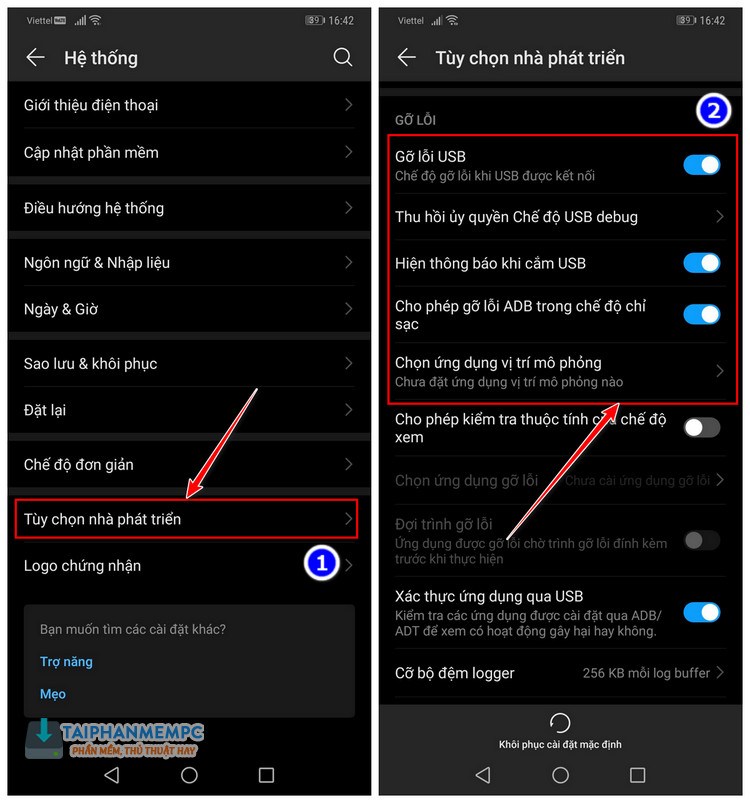
Bước 3. Bước này quan trọng, cắm kết nối máy tính của bạn với điện thoại. Bạn chú ý, bước này bạn cắm khi nào có thông báo như hình thì hãy tích vào Luôn cho phép từ máy tính này và nhấn Ok xác nhận.
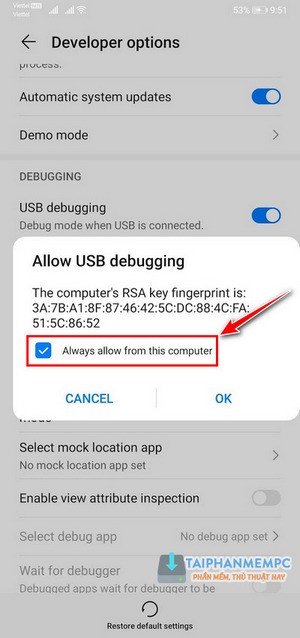
Bước 4. Thực hiện lệnh chặn qua ADB
Ví dụ mình sử dụng điện thoại Huawei để thực hiện chặn. Các điện thoại hãng khác bạn tham khảo CHÚ Ý ở dưới.
Tìm mở CMD chuột phải chạy dưới quyền Admin.
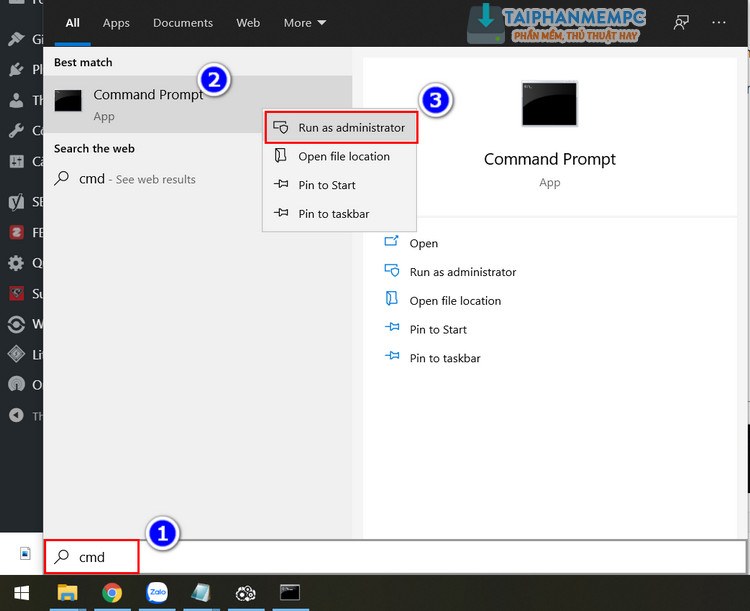
Bạn lần lượt gõ từng dòng lệnh, mỗi dòng lệnh Enter 1 cái và chờ kết quả trả về thành công rỗi hãy thực hiện lệnh tiếp theo.
CHÚ Ý: Hãy đảm bảo rằng trong ổ C của bạn đã có thư mục adb như đã hướng dẫn ở Thao tác 2 ở trên.
cd c:\adb
adb devices
adb shell
Và dán dòng lệnh chặn như sau:
pm disable-user <tên phần mềm, trình cập nhật phần mềm điện thoại Android>
Với điện thoại Huawei thì phần mềm trình cập nhật hệ thống của nó sẽ là:
pm disable-user com.huawei.android.hwouc
CHÚ Ý: Bạn muốn mở lại update thì dùng lệnh sau:
pm enable –user 0 com.huawei.android.hwouc
Khi được trả lại thông báo Disabled-user là bạn đã chặn thành công!
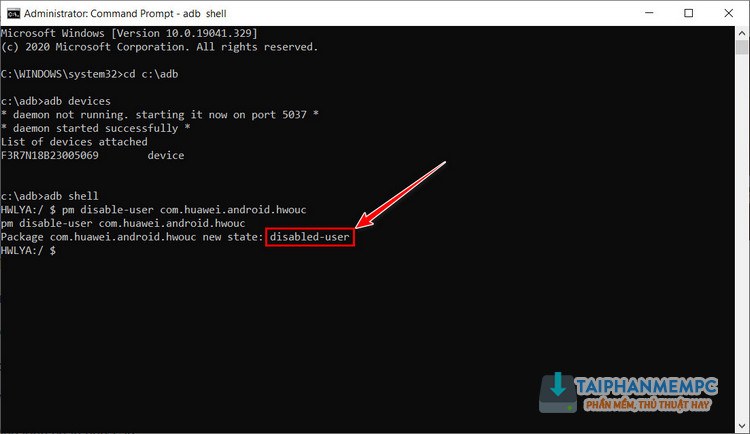
CHÚ Ý: Vậy làm sao để biết được tên phần mềm, chương trình thực hiện chức năng cập nhật update hệ điều hành của các hãng điện thoại Android khác. Cách tìm như sau:
Tải về ứng dụng App Inspector > mở ứng dụng lên nhập tìm “cập nhật“, “cập nhật phần mềm” hoặc “updater” nếu sử dụng tiếng Anh. Việc tìm tên này thì tuỳ thuộc vào cách đặt tên trình cập nhật phần mềm của các hãng. Bạn hãy cứ thử tìm với gợi ý trên của mình.
Link tải App Inspector
- Fshare (VIP)
- Pixeldrain (FREE)
- Mediafire (FREE)
Lúc này bạn hãy kích chi tiết vào và nhìn vào dòng tên ở dưới. Ví dụ như với điện thoại HTC thì sẽ là com.htc.updater.

Vậy câu lệnh chặn ở trên sẽ được sửa thành
pm disable-user com.htc.updater
CHÚ Ý: Bạn muốn mở lại update thì dùng lệnh sau:
pm enable –user 0 com.htc.updater
Trên đây là bài hướng dẫn cách chặn cập nhật phần mềm, chặn update firmware điện thoại Android triệt để thành công 100% của Tải Phần Mềm PC. Xin cảm ơn bạn đã theo dõi!




Cảm ơn tác giả bài viết rất bổ ích, mình đã thử và thành công với Huawei mate 20. Mình cần chặn cập nhật vì nếu cập nhật thì sẽ bị mất phần ghi âm cuộc gọi. Tác giả cho hỏi nếu muốn cập nhật lại thì làm thế nào? sau khi mình chặn như hướng dẫn thì cũng không up date lên OS mới được nữa.